
作成日:2024-04-02
Blenderのナイフツールの使い方
頂点と頂点の間に線を引く、または、頂点を追加するツールです。
この機能もよく使います。
基本的な使い方。
キーボード「K」
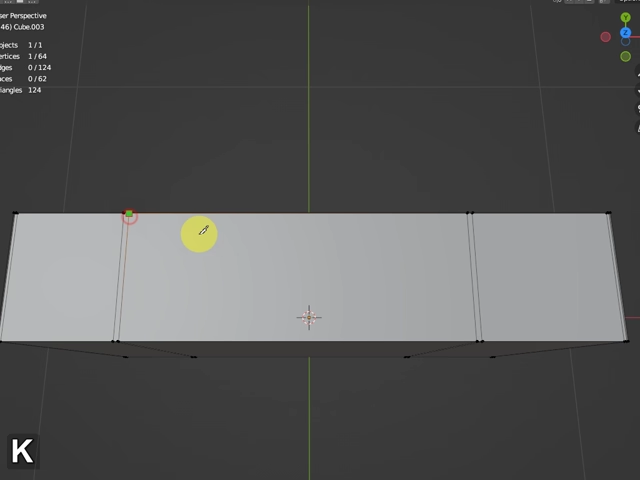
Enterキーで確定する。
右クリック
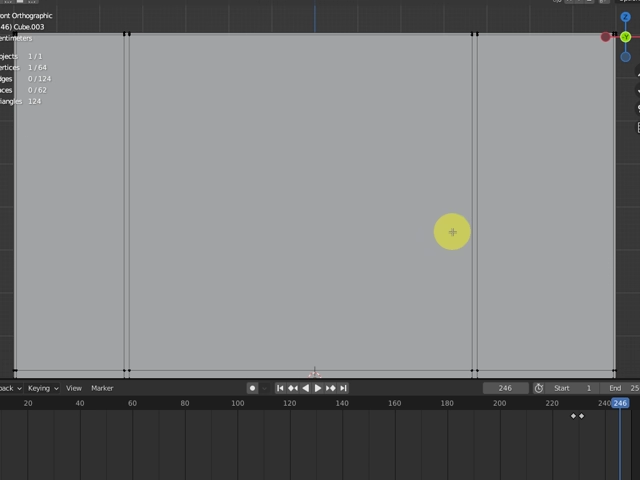
キーボード「x」「y」「z」
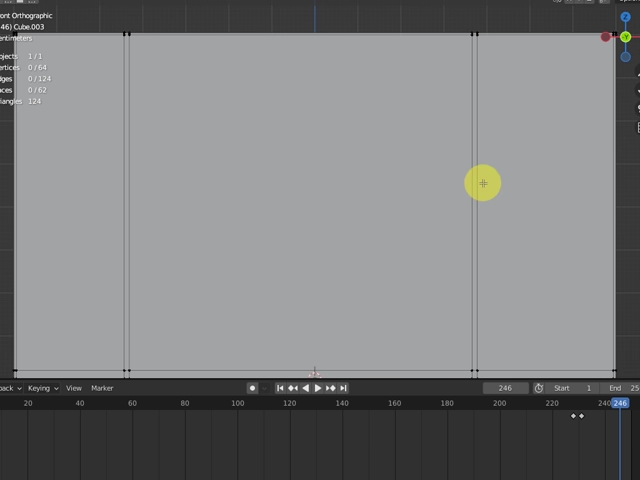
キーボード「Shift」押しながら
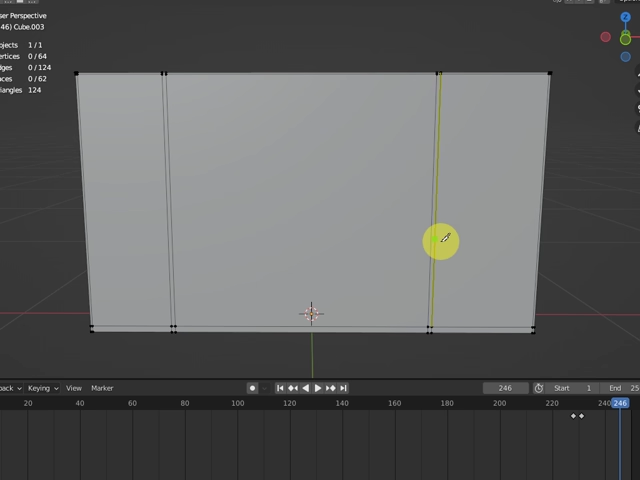
キーボード「c」
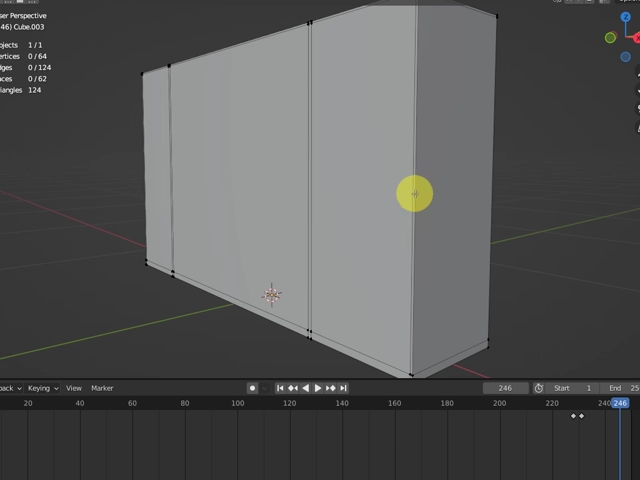
キーボード「a」と数字
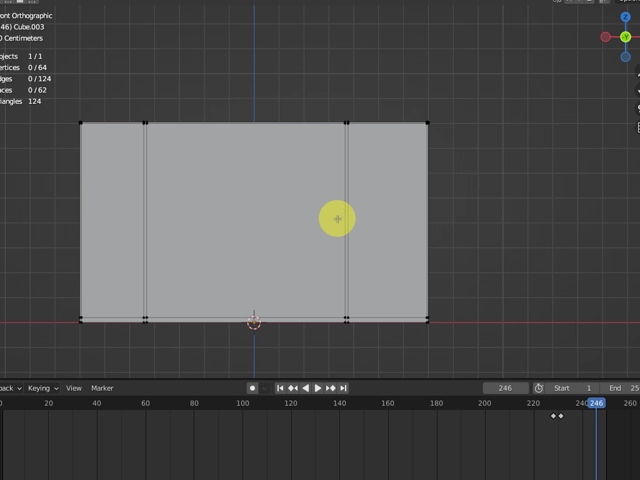
キーボード「s」

頂点と頂点の間に線を引くときはjキーを使います。
キーボード「j」
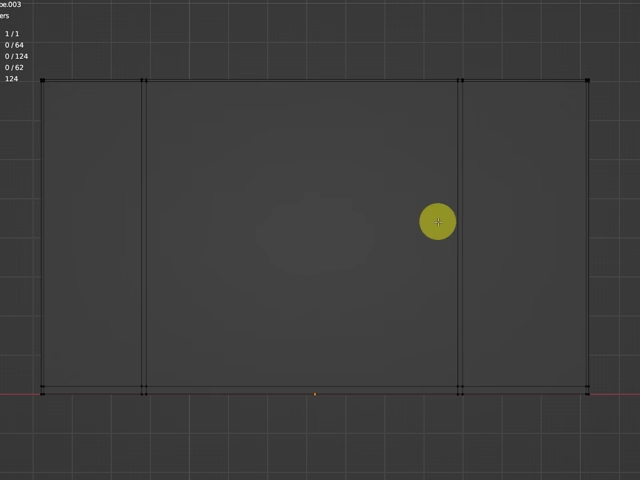
ナイフツールで直線カットはよく使うが、頂点と頂点に線(エッジ)を引く際は、ナイフツール線を引いてしまうと、操作ミスでズレてしまうので、「j」キーで線を引きます。
質問や、間違いがありましたら、お気軽にどうぞ
※お名前とコメントの内容を入力してください。
※全てこのブログ上に公表されます。
※許可なく管理者によって修正・削除する場合がございます。 詳しくはプライバシーポリシーを参照ください